
영화나 드라마, 게임, 응용 프로그램 등 다운로드하는 데에 토렌트 많이 사용하시죠?
utorrent(유토렌트)를 웹 버전으로도 사용할 수 있는데요.
uTorrent web 다운로드, 설치 과정과이용 방법에 대해서도 간단히 소개해드립니다.
아래에서 바로 살펴보시죠!

▲ 먼저 uTorrent(유토렌트) 공식 홈페이지에 접속합니다.
(공식 홈페이지가 아닌 곳에서 유토렌트를 다운로드하시면, 바이러스나 악성코드에 감염될 위험이 높습니다. 반드시 공식 홈페이지를 이용해주세요! )
▲ uTorrent(유토렌트) 공식 홈페이지에 접속하셨으면,
위 사진처럼 홈페이지가 뜰텐데요.
여기서 uTorrent Web(유토렌트 웹)을 찾아서,
무료 다운로드 버튼을 클릭합니다.

▲ uTorrent Web(유토렌트 웹) 버전 무료 다운로드 버튼을 클릭하시면,
이런 페이지가 뜹니다.
특별하게 상위 기능이 필요하지 않다면, 무료 버전을 사용합니다.
무료 버전에 있는 '지금 다운로드'를 클릭합니다.

▲ '지금 다운로드' 버튼을 클릭하면, 이런 페이지가 나올텐데요.
왼쪽 하단에 유토렌트 웹(uTorrent Web) 버전 설치 파일이 다운로드됩니다.
▲ 다운로드가 완료되었으면, 설치 파일을 실행합니다.

▲ uTorrent Web(유토렌트 웹)버전 설치 과정입니다.
우측 하단의 Next를 클릭합니다.

▲ 이번에도 우측 하단의 Next를 클릭합니다.

▲ Avast Free Antivirus 라고 하는 백신 프로그램을 함께 다운로드받을지 물어보는 겁니다.
▲ 관심 없으시다면, 왼쪽의 Decline,
함께 다운받으시려면 오른쪽의 Accept를 클릭하세요.

▲ Adaware Web Companion 라는 웹 보안 솔루션 프로그램을 함께 다운로드 받을지 말지 물어보는 것입니다.
▲ 마찬가지로 관심이 없으시면, 왼쪽의 Decline을,
다운로드 받으시려면 오른쪽의 Accept를 클릭하시면 됩니다.
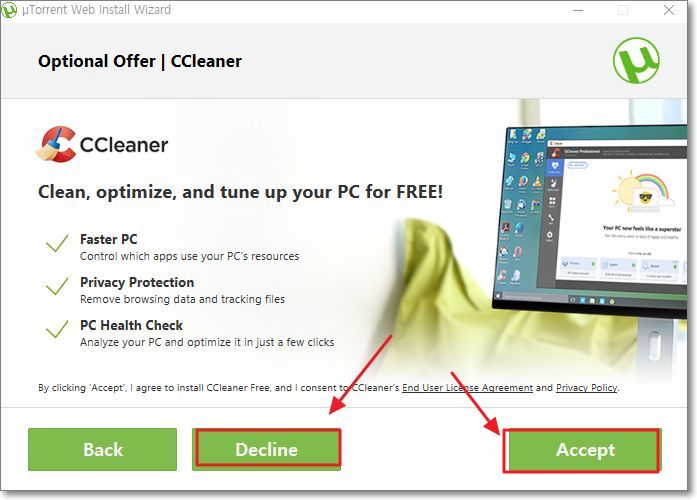
▲ CCleaner, 씨클리너 라는 프로그램을 함께 다운로드받을지 물어보는 과정입니다.
씨클리너는 인터넷 임시 파일이나
잘 쓰지 않는 잡동사니 파일들을 한꺼번에 제거할 수 있는 프로그램인데요.
▲ 관심없으시다면 왼쪽의 Decline을
함께 다운로드받으시려면, 오른쪽의 Accept를 클릭하시면 됩니다.

▲ 이제 uTorrent Web(유토렌트 웹) 설치가 완료되었습니다.
▲ 오른쪽 하단의 Finish를 클릭하고 설치 과정을 마무리합니다.

▲ uTorrent Web을 실행하면, 먼저 튜토리얼이 등장합니다.
▲ 토렌트를 사용하는 게 익숙치않다면, '예' 버튼을 클릭하고
튜토리얼 과정을 진행하시면 이용이 한층 편리하실 겁니다.

▲ 유토렌트 웹(uTorrent Web)을 사용하시려면,
① 먼저, 토렌트 파일을 끌어다 놓아 토렌트를 추가합니다.
② 토렌트를 추가하면, 다운로드가 진행되며, 다운로드가 완료되면 파일을 이용하시면 됩니다.
③ 토렌트 파일이 동영상이라면, 위 사진의 2번 부분을 클릭하여, 다운로드를 받는 도중에도 동영상 파일을 시청할 수 있습니다.
"쿠팡 파트너스 활동의 일환으로, 이에 따른 일정액의 수수료를 제공받을 수 있습니다. "







